(ES) NUESTRA GRABACIÓN. Grabación de videoapuntes. OpenCast.
Nuestra grabación y la URL.
Una vez nuestra grabación ya se encuentra en el portal de video https://docenciavirtual.uv.es, podemos publicarla en el propio portal de video, o en nuestro curso en Aula Virtual.
Aunque, si así lo preferimos, tampoco es necesario publicarla: simplemente podemos tener nuestra grabación en el portal a modo de backup o copia de respaldo de nuestra clase grabada, para hacer una edición básica de nuestra clase o descargar un archivo mp4 de la grabación para hacer posteriormente una edición más completa.
URL de la grabación.
Nuestra grabación se realiza en el aula, y posteriormente se depositará en nuestro portal de video docenciavirtual.uv.es. Pero en ningún caso se publica automáticamente, por lo que no tendrá ninguna URL asociada a no ser que nosotros mismos la publiquemos.
¿Qué puedo hacer con la grabación que he hecho?
- Publicar la grabación en el Portal de video Docenciavirtual.uv.es
- Publicar la grabación en un curso en Aula Virtual
- Editar la grabación (edición básica) con el Portal de video Docenciavirtual.uv.es
- Descargar desde el portal el archivo .mp4 para editar la grabación con algún software profesional.
- Descargar desde el portal el archivo .mp4 a modo de copia de seguridad y guardarlo en un pendrive, disco, nube... etc.
1.Publicar la grabación en el portal de video.
Podemos publicar, al igual que hacemos con cualquier video, nuestra grabación en docenciavirtual.uv.es. Para ello seguiremos los pasos habituales. Esta información está publicada en
(ES) PUBLICAR GRABACIÓN EN PORTAL DE VIDEO. Grabación de videoapuntes. OpenCast.
2. Publicar el video en mi curso, para que esté disponible para mis alumnos.
Podemos publicar el video en nuestro curso en Aula Virtual, añadiendo una actividad o recurso dentro del mismo. El vídeos será visible por nuestros alumnos pulsando sobre el mismo. Esta información está publicada en
(ES) PUBLICAR GRABACIÓN EN AULA VIRTUAL. Grabación de videoapuntes. OpenCast.
3. Hacer una edición básica de la grabación.
En docenciavirtual.uv.es, al acceder a cualquiera de nuestros videos, se nos da la posibilidad de eliminar espacio en blanco sobrante, eliminar pausas realizadas en la grabación, marcar los capítulos y unas pocas cosas más. Aunque son suficientes para que nuestro video pueda estar preparado para su visualización final.
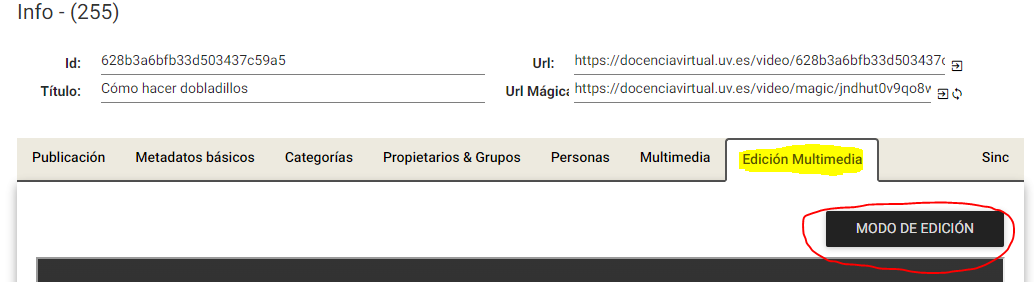
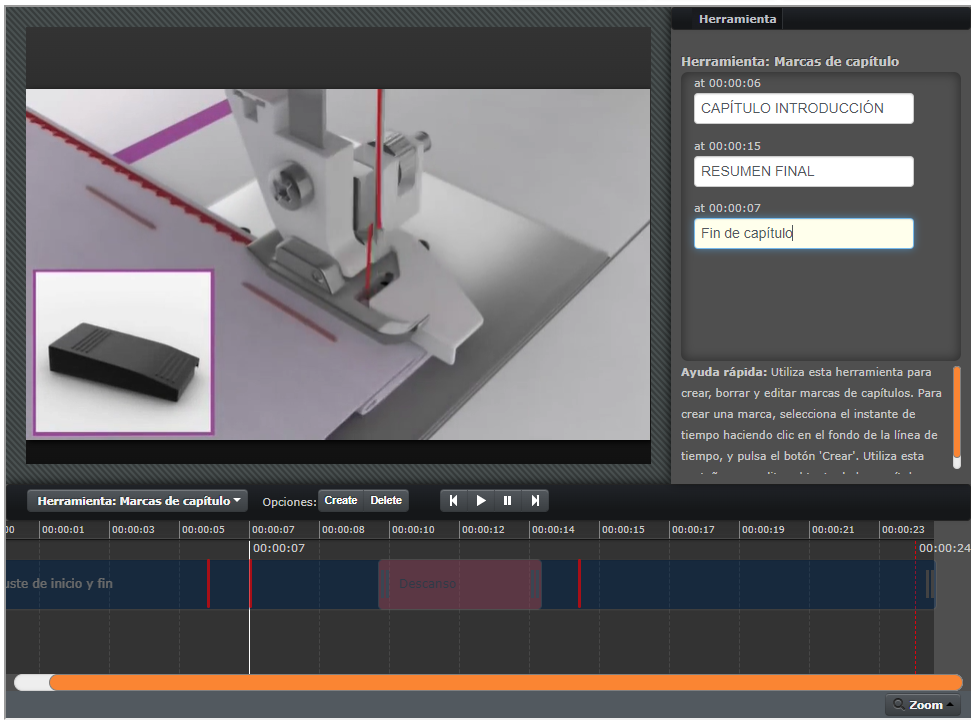
4. Descargar desde el portal el archivo .mp4 para editar la grabación con algún software profesional.
Si deseamos hacer una edición más profesional del video con nuestra grabación, necesitaremos usar algún software para ello. Si es así, únicamente necesitaremos descargar nuestra grabación en formato .mp4, para abrirla con ese software. Desde docenciavirtual.uv.es tenemos esa posibilidad desde la pestaña Multimedia en el video.
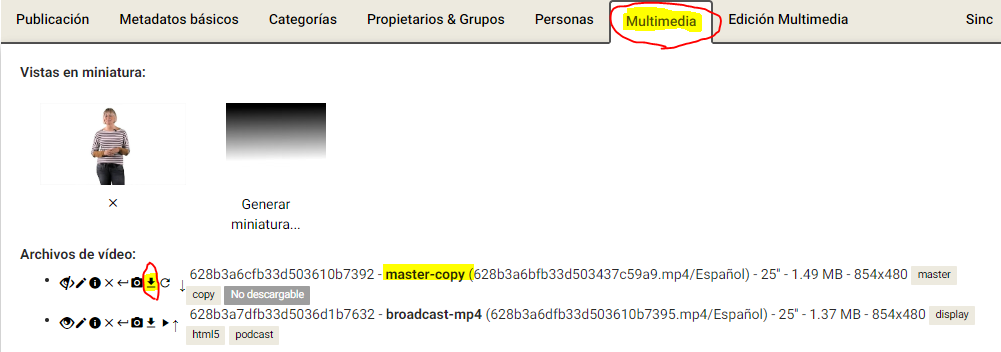

5. Descargar desde el portal el archivo .mp4 a modo de copia de seguridad y guardarlo en un pendrive, disco, nube... etc.
El procedimiento será el mismo que en el punto anterior. Pulsaremos sobre la pestaña Multimedia y pulsaremos sobre el icono de descarga en los botones de herramientas de la izquierda. Podremos descargar el video y guardarlo en un pendrive, disco, en la nube, etc.

| Rev: | 2022 / 01 |
| Lang. |
Más contenidos:
- (ES) LISTADO DE AULAS CON EQUIPAMIENTO. Grabación de videoapuntes OpenCast.
- (ES) GUÍA RÁPIDA DE USO. Grabación de videoapuntes. OpenCast.
- (ES) RETRANSMISIÓN EN DIRECTO. OPCIONAL. Grabación de videoapuntes. OpenCast.
- (ES) NUESTRA GRABACIÓN. Grabación de videoapuntes. OpenCast.
- (ES) PUBLICAR GRABACIÓN EN AULA VIRTUAL. Grabación de videoapuntes. OpenCast.
- (ES) PUBLICAR GRABACIÓN EN PORTAL DE VIDEO. Grabación de videoapuntes. OpenCast.
- (ES) GRABAR VIDEOS OPENCAST DESDE MI ORDENADOR. Grabación de videoapuntes. OpenCast.
SERVEI D'INFORMÀTICA - UNIVERSITAT DE VALÈNCIA